CorelDraw与PageMaker的完美结合(2)
来源:sc115.com | 187 次浏览 | 2011-06-28
标签: CorelDRAW 综合教程 CorelDraw与PageMaker的完美结合 CorelDraw综合教程
二、用CorelDraw来满足
在实际应用中,一般采用两种方式来进行:
一种是中的页面和页脚全部交给CorelDraw来做。如图2所示CorelDraw根据PageMaker的页面需要,设置好页面大小和上下左右的边距后,将页眉、页脚全部完成后,空着中间的文档部分。直接将整个页面一起导出,以供PageMaker使用。这样做的优点是可以在CorelDraw中预先查看页面的整体布局,并能合理进行调整。缺点也是显而易见的,当在PageMaker中有一点改动或者调整,都得重新在CorelDraw中进行,使得修改不方便。而且,在CorelDraw中进行页面和页边距设置时,要相当的准确,否则,放到PageMaker中后,就会出现偏差。
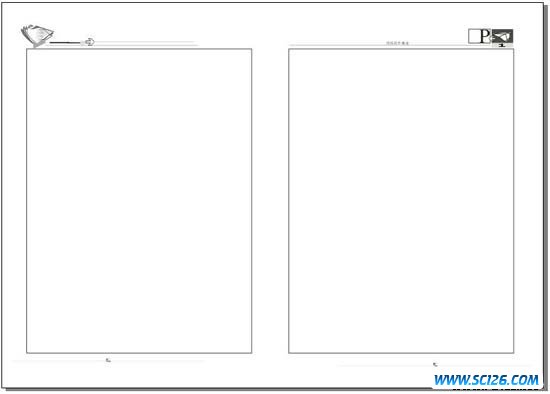
图 2
第二种方式是只将PageMaker中不能制作的图交给CorelDraw来完成,例如图3所示的两个较为复杂的图。在CorelDraw中完成后,每个图单独导出为一个独立的文件,供PageMaker根据需要来进行选择和设置。这种方式较为灵活,而且,许多PageMaker能够处理的对象,如文字、直线段等让PageMaker自己来处理,印刷出来后的效果也比全部交给CorelDraw来做的效果好。

图 3
在这里,可以将上述两种方式综合一下,先在CorelDraw中大概设置其页面大小和边距,完成页眉和页脚,预先查看页面的整体布局。符合我们的要求后,选择要在CorelDraw中制作的图形(在这里,我们最好把该图形拉大),然后选择“文件”菜单下面的“导出”菜单项,弹出“导出”对话框。
如图4所示,在文件名称输入框中输入导出的文件名,在“保存类型”下拉列表中选择“WMF-Windows图元文件”,选中“仅选定的”复选框。设置完成后点击“导出”按钮即可。
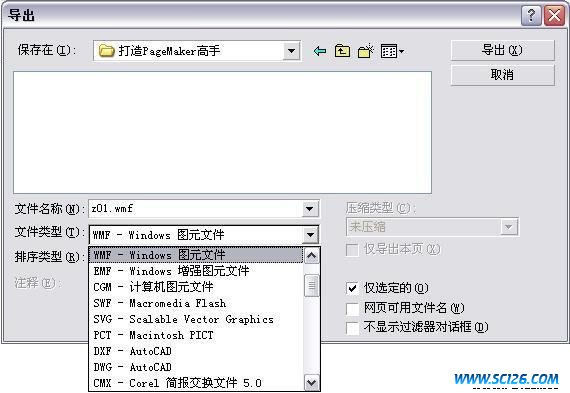
图 4
搜索: CorelDRAW 综合教程 CorelDraw与PageMaker的完美结合 CorelDraw综合教程
- 上一篇: Coreldraw的色盘变亮成萤光色怎么办?
- 下一篇: CorelDRAW巧绘卡通曼雅形象(3)
- 最热-CorelDraw 综合教程
- 素材
 行业信息研究分析PPT模板
行业信息研究分析PPT模板  时尚设计商务演示PPT模板
时尚设计商务演示PPT模板  商业科技PPT幻灯片模板
商业科技PPT幻灯片模板  纪念辛亥革命PPT动态模板
纪念辛亥革命PPT动态模板  舞台帷幕背景PPT模板
舞台帷幕背景PPT模板  彩色弧线背景PPT模板
彩色弧线背景PPT模板  湛蓝情深PPT背景模板
湛蓝情深PPT背景模板  金色秋收麦田PPT模板
金色秋收麦田PPT模板  坦克军事战争PPT模板
坦克军事战争PPT模板